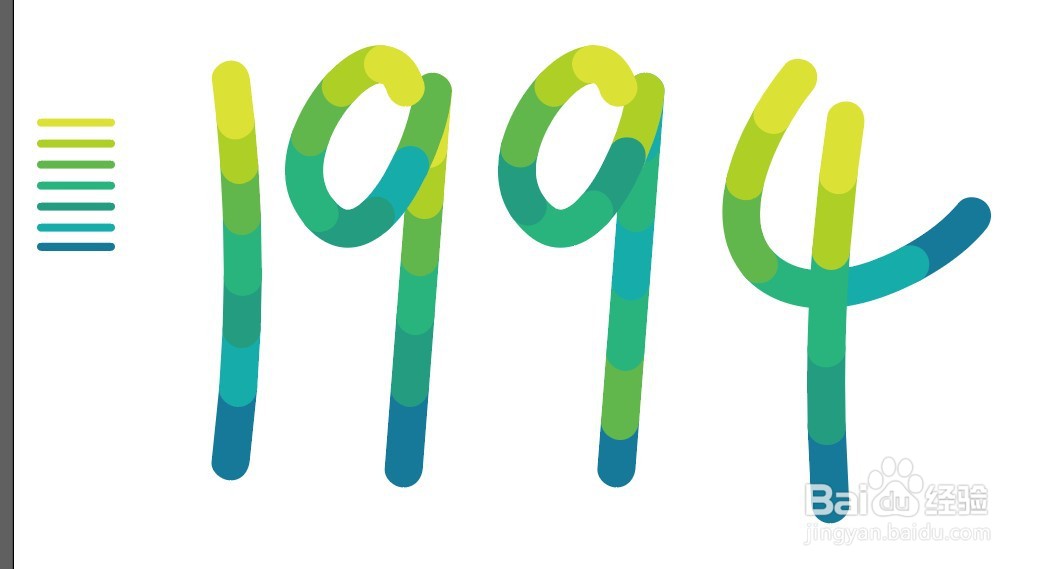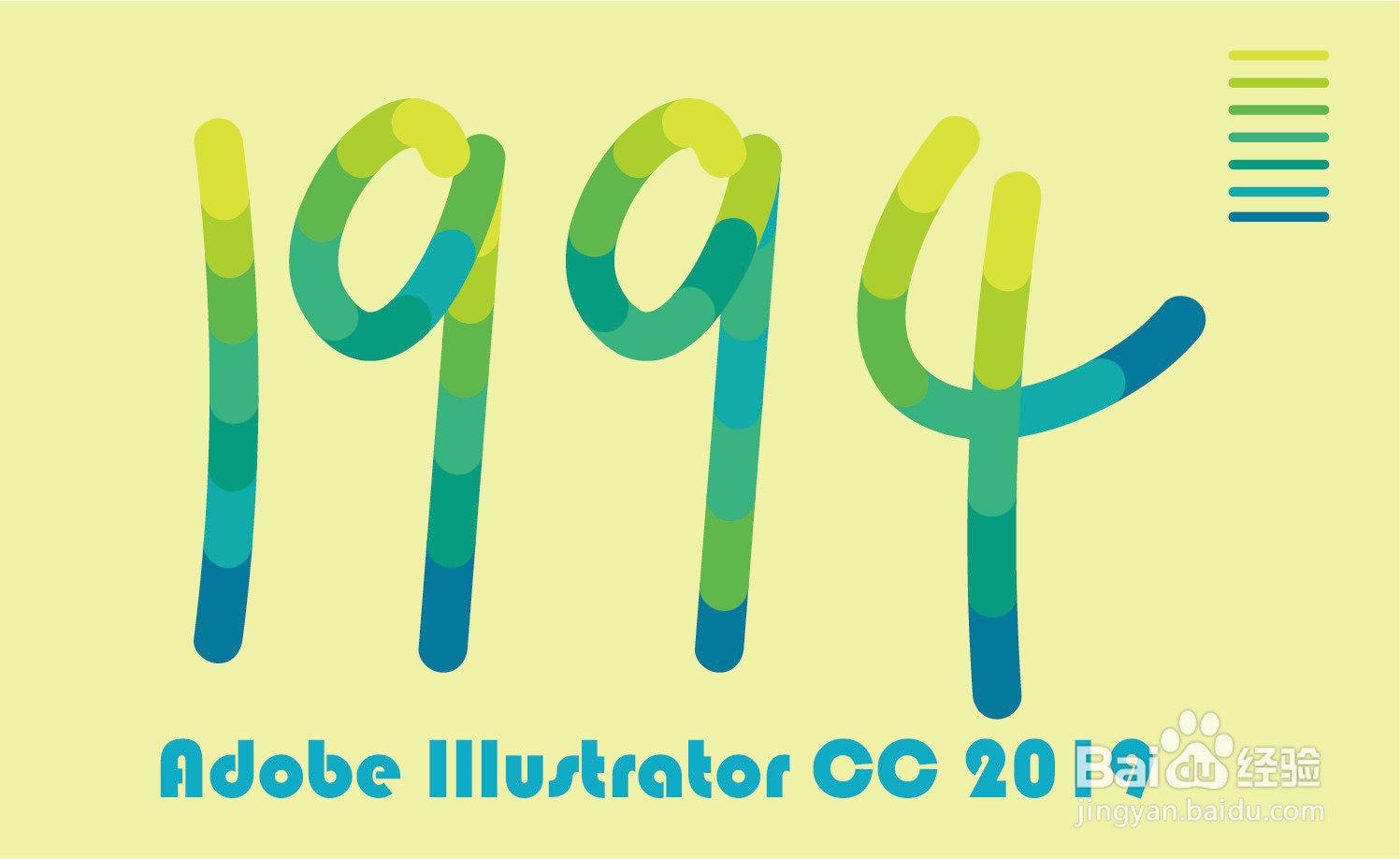1、用画笔工具在画板上画上需要制作的数字。
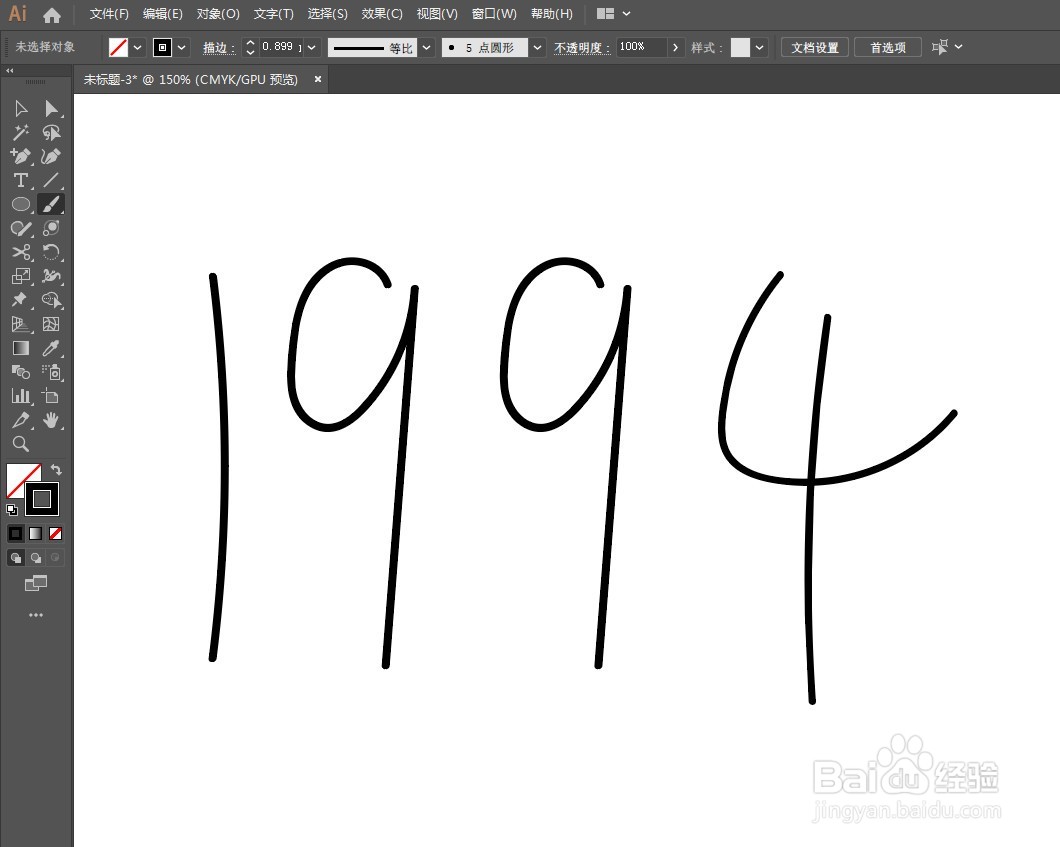
2、点击对象-路径-简化,以删除多余的锚点,让路径更简洁。
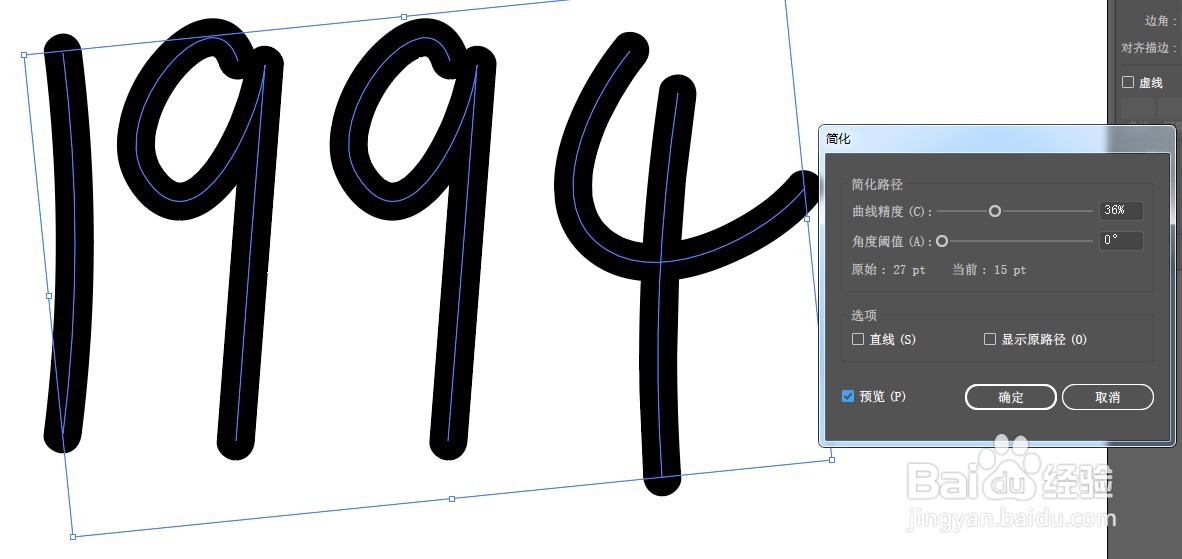
3、全选数字,打开描边面板,将端头改为圆头。并加粗描边。
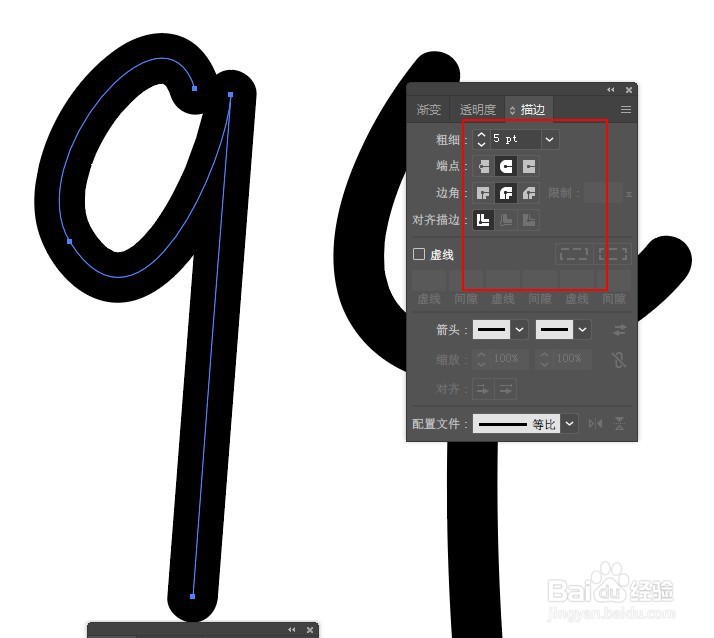
4、用直线工具画几条直线,描边颜色设置相近色。做一组渐变色。
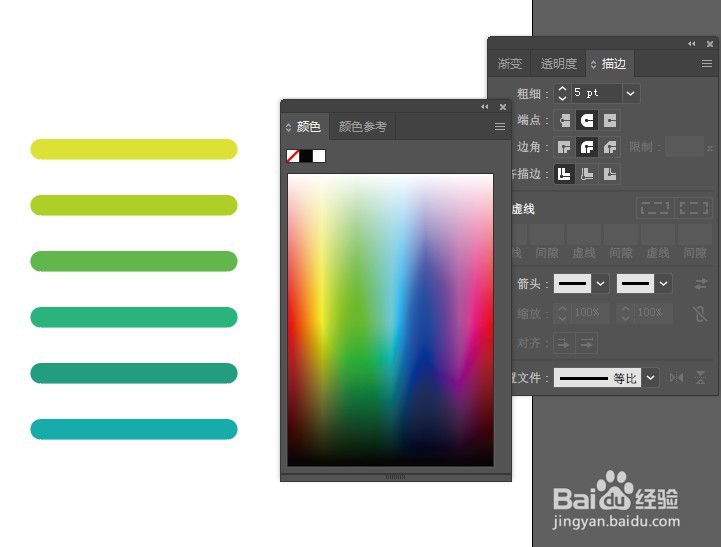
5、用剪刀工具将数字中的路径切断成一截一截的。
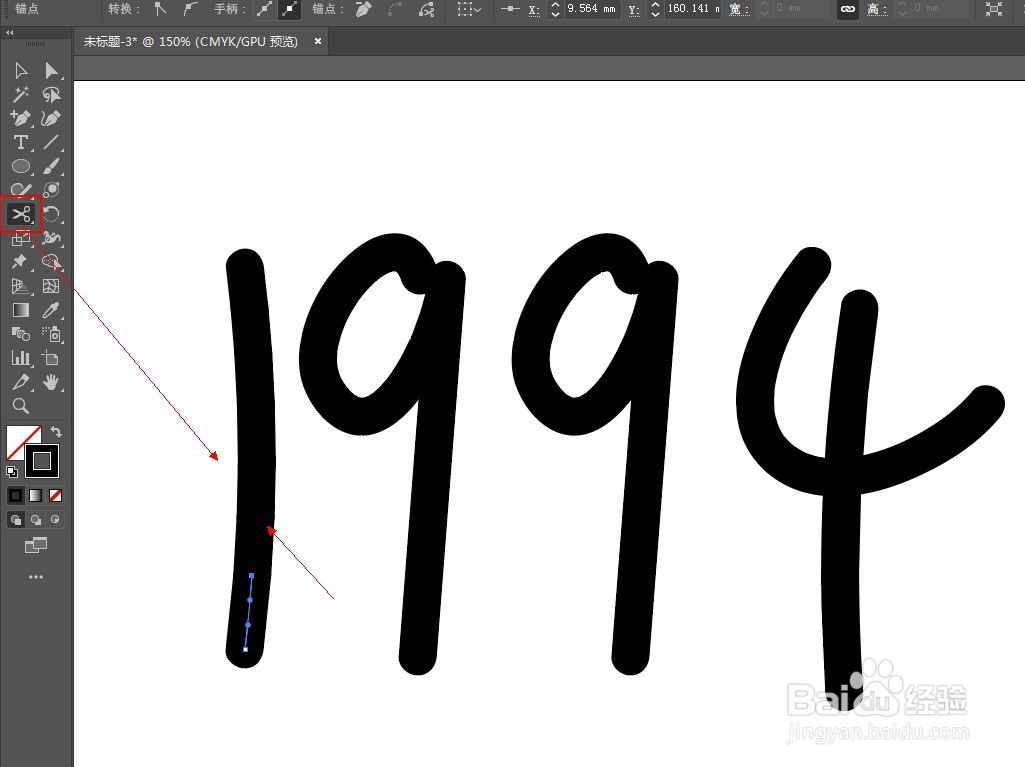
6、再分别选中每小段路径,用吸管工具吸取刚才做好的渐变色填充。最终效果如图:
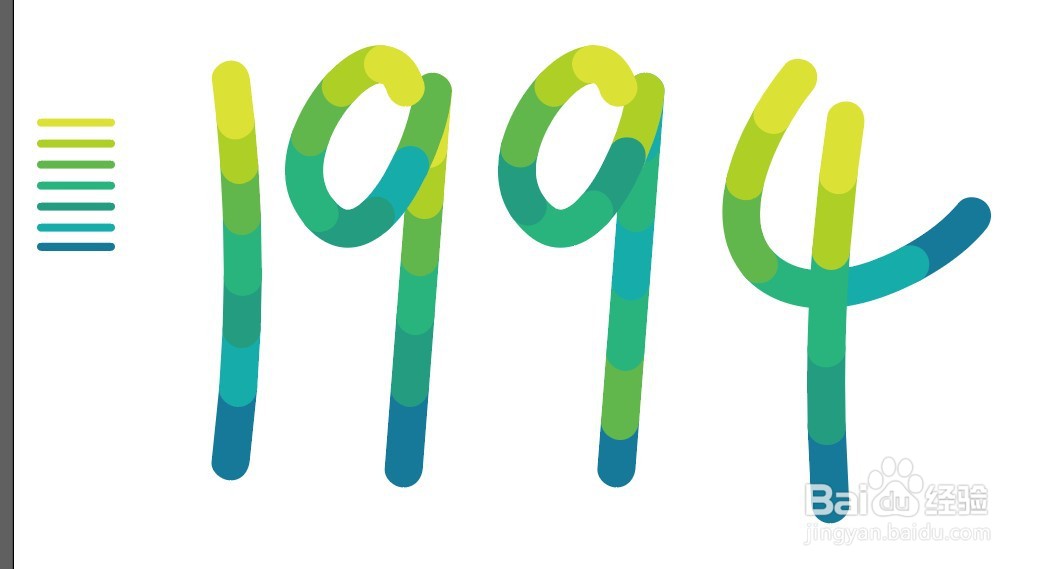
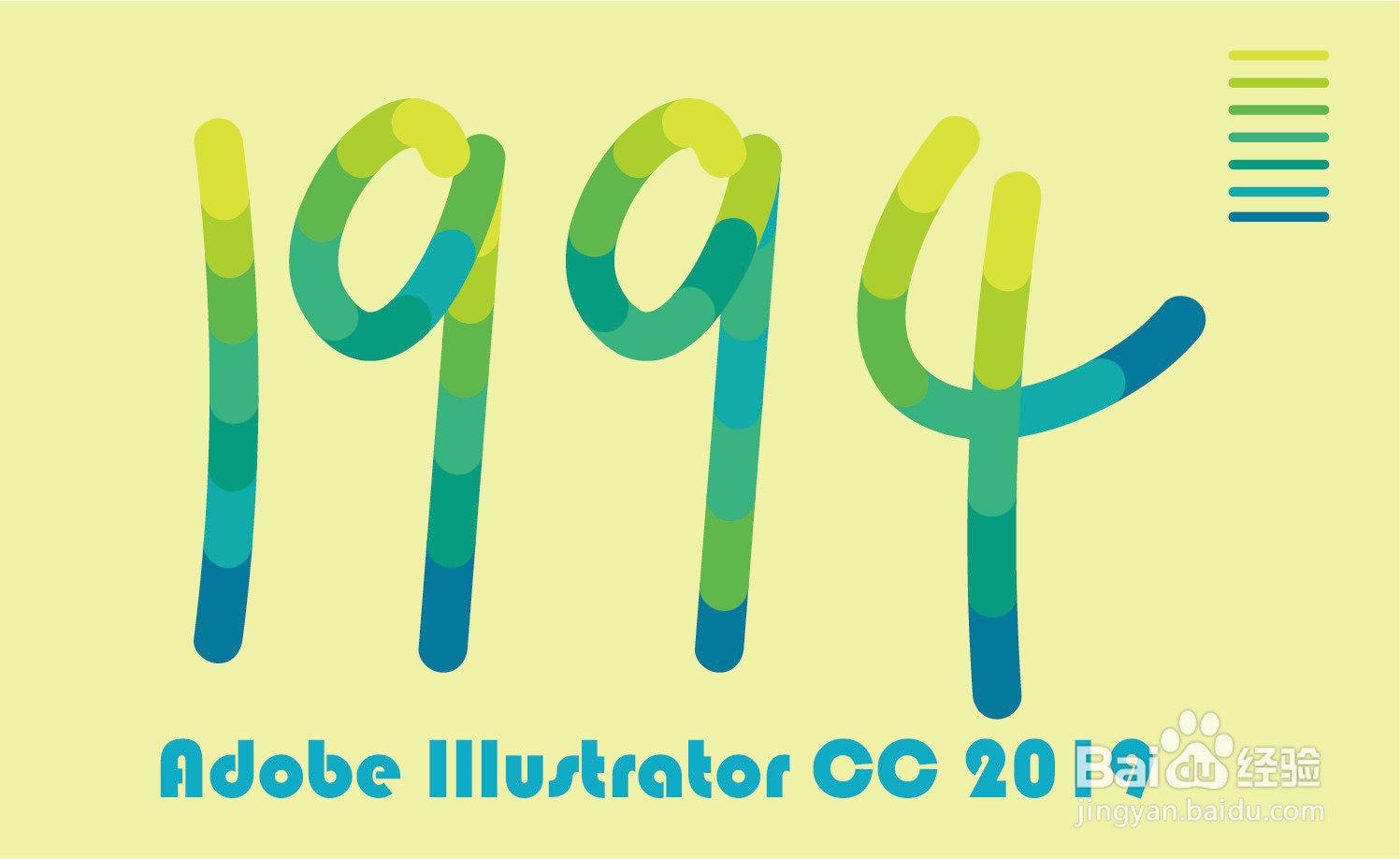
1、用画笔工具在画板上画上需要制作的数字。
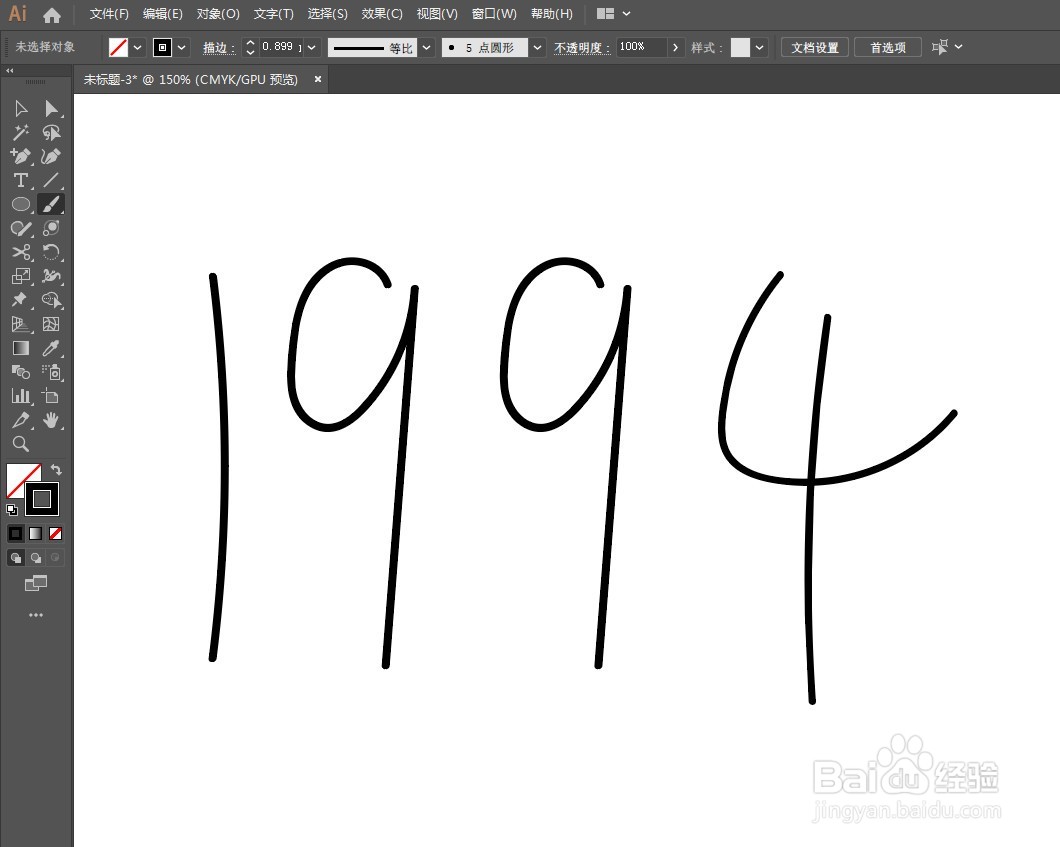
2、点击对象-路径-简化,以删除多余的锚点,让路径更简洁。
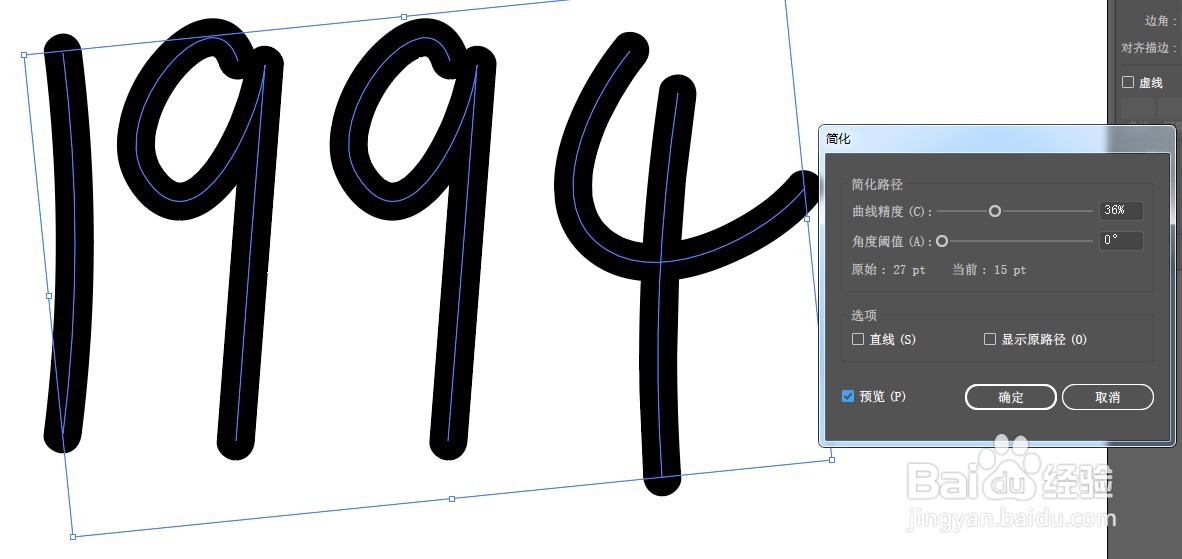
3、全选数字,打开描边面板,将端头改为圆头。并加粗描边。
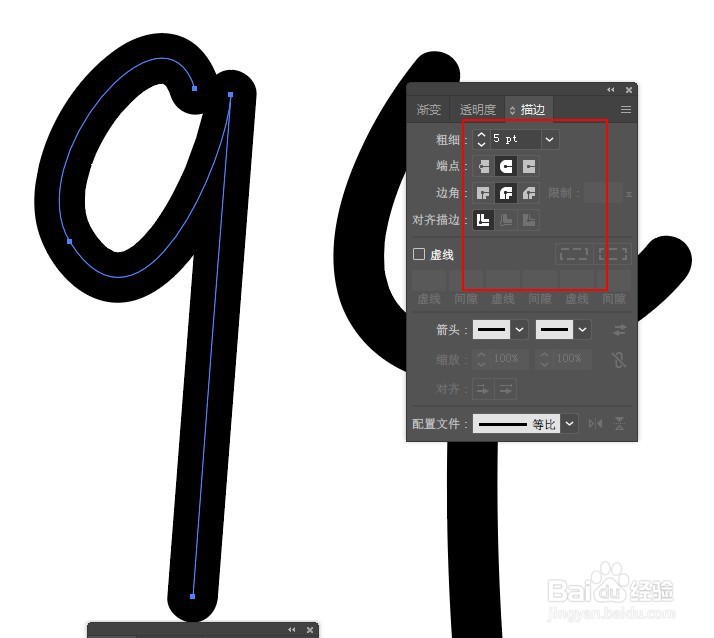
4、用直线工具画几条直线,描边颜色设置相近色。做一组渐变色。
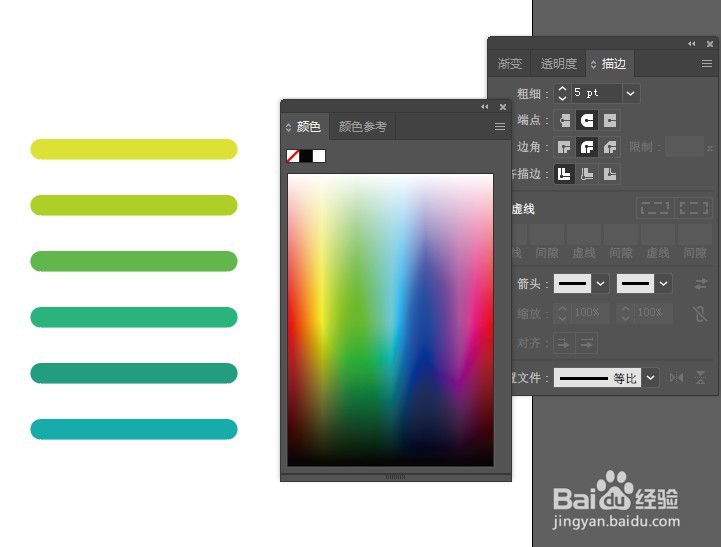
5、用剪刀工具将数字中的路径切断成一截一截的。
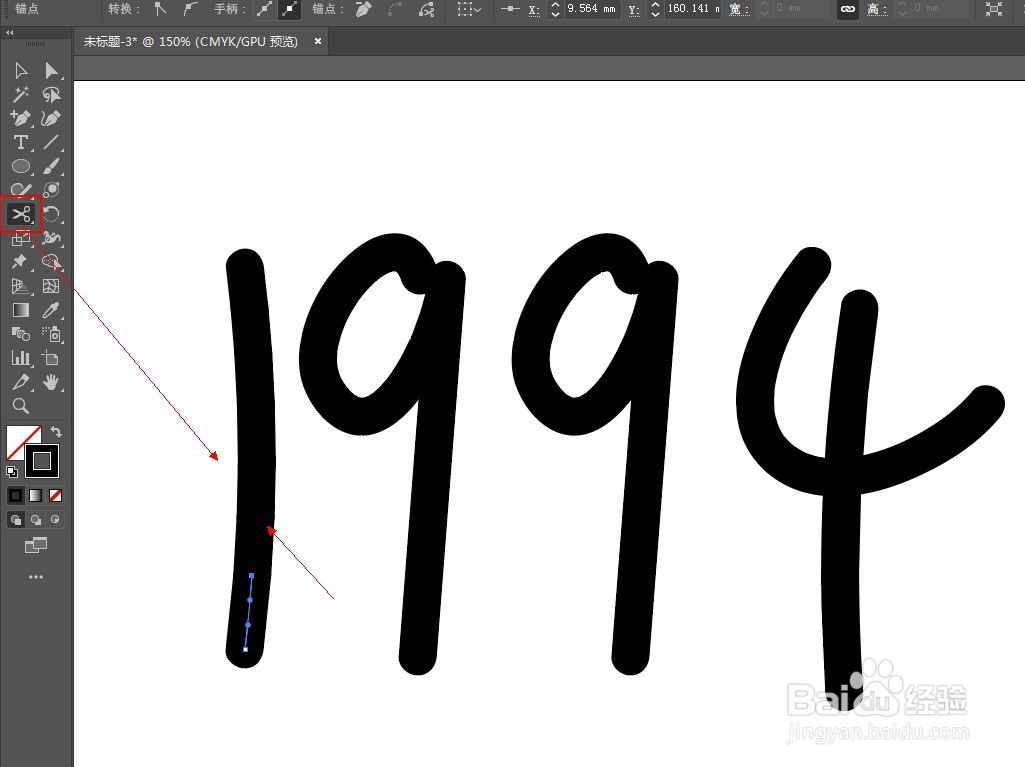
6、再分别选中每小段路径,用吸管工具吸取刚才做好的渐变色填充。最终效果如图: